स्नैपचैट को कैसे ठीक करें स्नैप लोड नहीं हो रहा है?
अनेक वस्तुओं का संग्रह / / November 28, 2021
क्या आप स्नैपचैट को ठीक करने के तरीकों की तलाश कर रहे हैं जो आपके एंड्रॉइड फोन पर स्नैप्स या स्टोरीज लोड नहीं करेंगे? यह वास्तव में निराशाजनक होता है जब आप स्नैपचैट पर स्नैप्स समस्या लोड नहीं करते हैं। चिंता न करें इस गाइड में हमने 8 तरीके सूचीबद्ध किए हैं जिनके माध्यम से आप समस्या को ठीक कर सकते हैं।
स्नैपचैट बाजार में सबसे लोकप्रिय सोशल मीडिया ऐप में से एक है। यह किशोरों और युवा वयस्कों द्वारा व्यापक रूप से चैट करने, फ़ोटो, वीडियो साझा करने, कहानियां डालने, सामग्री के माध्यम से स्क्रॉल करने और बहुत कुछ करने के लिए उपयोग किया जाता है। स्नैपचैट की अनूठी विशेषता इसकी अल्पकालिक सामग्री पहुंच है। इसका मतलब है कि आपके द्वारा भेजे जा रहे संदेश, फोटो और वीडियो कुछ ही समय में या उन्हें एक-दो बार खोलने के बाद गायब हो जाते हैं। यह 'खोई' की अवधारणा पर आधारित है, यादें, और सामग्री जो गायब हो जाती है और फिर कभी वापस नहीं मिल सकती है। ऐप सहजता के विचार को बढ़ावा देता है और हमेशा के लिए जाने से पहले किसी भी क्षण को तुरंत साझा करने के लिए आपको प्रोत्साहित करता है।
आपके मित्रों द्वारा साझा किए गए सभी संदेशों और चित्रों को स्नैप के रूप में जाना जाता है। ये स्नैप स्वचालित रूप से डाउनलोड हो जाते हैं और आपके फ़ीड में दिखाई देने चाहिए। हालाँकि, स्नैपचैट के साथ एक सामान्य समस्या यह है कि ये स्नैप अपने आप लोड नहीं होते हैं। संदेश के बजाय "
लोड करने के लिए टैप करेंस्नैप के तहत प्रदर्शित होता है। यह एक तरह से निराशाजनक है; आदर्श रूप से, आपको केवल स्नैप देखने के लिए टैप किया जाएगा। कुछ मामलों में, टैप करने के बाद भी, स्नैप लोड नहीं होता है, और आप केवल एक काली स्क्रीन देखते हैं जिसमें कोई सामग्री नहीं होती है। स्नैपचैट कहानियों के साथ भी ऐसा ही होता है; वे लोड नहीं करते हैं।
स्नैपचैट पर स्नैप लोड क्यों नहीं होते हैं?
इस त्रुटि के पीछे मुख्य अपराधी खराब इंटरनेट कनेक्टिविटी है। यदि तुम्हारा इंटरनेट धीमा है, तो स्नैपचैट स्नैप को स्वचालित रूप से लोड नहीं करेगा। इसके बजाय, यह आपको प्रत्येक स्नैप पर व्यक्तिगत रूप से टैप करके उन्हें मैन्युअल रूप से डाउनलोड करने के लिए कहेगा।
इसके अलावा, अन्य कारण भी हो सकते हैं जैसे दूषित कैश फ़ाइलें, बग या ग्लिच, डेटा सेवर या बैटरी सेवर प्रतिबंध आदि। इस लेख में, हम इन मुद्दों पर विस्तार से चर्चा करेंगे और देखेंगे कि उन्हें कैसे ठीक किया जाए। अगले भाग में, हम ऐसे कई समाधान सूचीबद्ध करेंगे जिन्हें आप आजमा सकते हैं फिक्स स्नैपचैट ने स्नैप्स या स्टोरीज इश्यू को लोड नहीं किया।
अंतर्वस्तु
- स्नैपचैट स्नैप लोड नहीं कर रहा है? समस्या को ठीक करने के 8 तरीके!
- #1. अपने फोन को पुनरारंभ करें
- #2. सुनिश्चित करें कि इंटरनेट ठीक से काम कर रहा है
- #3. स्नैपचैट के लिए कैश और डेटा साफ़ करें
- #4. स्नैपचैट पर डेटा सेवर प्रतिबंध हटाएं
- 5#. स्नैपचैट को बैटरी सेवर प्रतिबंधों से छूट
- #6. वार्तालाप साफ़ करें
- #7. अपने मित्र को निकालें और फिर से जोड़ें
- #8. स्नैपचैट को अपडेट या री-इंस्टॉल करें
स्नैपचैट स्नैप लोड नहीं कर रहा है? समस्या को ठीक करने के 8 तरीके!
#1. अपने फोन को पुनरारंभ करें
किसी भी ऐप-विशिष्ट समाधान के साथ शुरू करने से पहले, अच्छे पुराने "इसे बंद करना और फिर से चालू करना" समाधान का प्रयास करना बेहतर होगा। Android या iOS से संबंधित अधिकांश समस्याओं के लिए, अपने फोन को पुनः आरंभ करना इसे ठीक करने के लिए पर्याप्त से अधिक। इसलिए, हम आपको दृढ़ता से अनुशंसा करेंगे कि आप इसे एक बार आजमाएं और देखें कि क्या यह स्नैपचैट की स्नैप लोड नहीं करने की समस्या को हल करता है।पावर बटन को दबाकर रखें जब तक आपकी स्क्रीन पर पावर मेन्यू पॉप अप न हो जाए और फिर रीस्टार्ट/रिबूट बटन पर टैप करें। एक बार जब आपका फोन फिर से बूट हो जाए, तो स्नैपचैट का उपयोग करने का प्रयास करें और देखें कि क्या यह हमेशा की तरह काम करना शुरू कर देता है। यदि स्नैप अभी भी स्वचालित रूप से लोड नहीं हो रहे हैं, तो अगले समाधान के साथ आगे बढ़ें।

#2. सुनिश्चित करें कि इंटरनेट ठीक से काम कर रहा है
जैसा कि पहले उल्लेख किया गया है, धीमा इंटरनेट कनेक्शन इस समस्या का मुख्य कारण है। इसलिए, यह सुनिश्चित करके समस्या निवारण शुरू करें कि आपके डिवाइस पर इंटरनेट ठीक से काम कर रहा है। इंटरनेट कनेक्टिविटी जांचने का सबसे आसान तरीका है कि आप YouTube खोलें और कोई भी रैंडम वीडियो चलाएं। अगर वीडियो बिना बफरिंग के चलता है, तो आपका इंटरनेट कनेक्शन ठीक है। हालांकि, अगर ऐसा नहीं होता है, तो यह स्पष्ट है कि धीमा इंटरनेट स्नैपचैट को खराब कर रहा है।
आप वाई-फ़ाई नेटवर्क से पुन: कनेक्ट करने का प्रयास कर सकते हैं, अपने को पुनः प्रारंभ कर सकते हैं रूटर, और अगर वह काम नहीं करता है तो अपने मोबाइल डेटा पर स्विच करना. एक बार, इंटरनेट ठीक से काम करना शुरू कर देता है, फिर से स्नैपचैट खोलें, और देखें कि स्नैप ठीक से लोड हो रहे हैं या नहीं।

#3. स्नैपचैट के लिए कैश और डेटा साफ़ करें
सभी ऐप कुछ डेटा को कैशे फाइल्स के रूप में स्टोर करते हैं। कुछ बुनियादी डेटा सहेजा जाता है ताकि खोले जाने पर, ऐप कुछ जल्दी से प्रदर्शित कर सके। यह किसी भी ऐप के स्टार्टअप समय को कम करने के लिए है। हालाँकि, कभी-कभी पुरानी कैश फ़ाइलें दूषित हो जाती हैं और ऐप में खराबी का कारण बनती हैं। ऐप्स के लिए कैश और डेटा साफ़ करना हमेशा एक अच्छा अभ्यास है। यदि आप स्नैपचैट के साथ लगातार समस्याओं का सामना कर रहे हैं, तो इसकी कैशे और डेटा फ़ाइलों को साफ़ करने का प्रयास करें और देखें कि क्या यह समस्या हल करता है। चिंता मत करो; कैशे फ़ाइलों को हटाने से आपके ऐप को कोई नुकसान नहीं होगा। नई कैश फ़ाइलें स्वचालित रूप से फिर से जेनरेट हो जाएंगी। स्नैपचैट के लिए कैशे फाइल्स को डिलीट करने के लिए नीचे दिए गए स्टेप्स को फॉलो करें।
1. के पास जाओ समायोजन आपके फोन पर।
2. पर क्लिक करें ऐप्स आपके डिवाइस पर इंस्टॉल किए गए ऐप्स की सूची देखने का विकल्प।

3. अब खोजें Snapchat और खोलने के लिए उस पर टैप करें एप्लिकेशन सेटिंग.

4. पर क्लिक करें भंडारण विकल्प।

5. यहां, आपको विकल्प मिलेगा कैशे साफ़ करें और डेटा साफ़ करें. संबंधित बटन पर क्लिक करें, और स्नैपचैट के लिए कैशे फाइल डिलीट हो जाएगी।

6. अब ऐप को फिर से खोलें, और आपको लॉग इन करना पड़ सकता है। ऐसा करें और देखें कि स्नैप अपने आप लोड हो रहे हैं या नहीं।
#4. स्नैपचैट पर डेटा सेवर प्रतिबंध हटाएं
जैसा कि पहले उल्लेख किया गया है, स्नैपचैट के ठीक से काम करने के लिए एक स्थिर और मजबूत इंटरनेट कनेक्शन बहुत महत्वपूर्ण है। यदि आपके पास डेटा सेवर चालू है, तो यह स्नैपचैट के सामान्य कामकाज में हस्तक्षेप कर सकता है।
डेटा सेवर एंड्रॉइड की एक उपयोगी अंतर्निहित सुविधा है जो आपको डेटा को संरक्षित करने की अनुमति देती है। यदि आपके पास सीमित इंटरनेट कनेक्शन है, तो आप शायद इसे चालू रखना चाहेंगे। ऐसा इसलिए है क्योंकि डेटा बचतकर्ता किसी भी पृष्ठभूमि डेटा उपयोग को समाप्त कर देता है। इसमें स्वचालित ऐप अपडेट, ऑटो-सिंक और यहां तक कि संदेश और स्नैप डाउनलोड करना शामिल है। यह हो सकता है स्नैपचैट स्नैप लोड क्यों नहीं कर रहा है अपने आप और आपको उस पर टैप करके मैन्युअल रूप से ऐसा करने के लिए कहने के बजाय।
इसलिए, जब तक आपके पास सीमित इंटरनेट कनेक्शन न हो और आपको अपने डेटा को संरक्षित करने की आवश्यकता न हो, हम आपको इसे अक्षम करने की सलाह देंगे। हालाँकि, यदि आप इसका उपयोग बिल्कुल करते हैं तो कम से कम स्नैपचैट को इसके प्रतिबंधों से छूट दें। कैसे देखने के लिए नीचे दिए गए चरणों का पालन करें।
1. को खोलो समायोजन आपके फोन पर।
2. अब, पर क्लिक करें वायरलेस और नेटवर्क विकल्प।

3. उसके बाद, पर टैप करें डेटा उपयोग में लाया गया विकल्प।

4. यहां, क्लिक करें स्मार्ट डेटा सेवर.
5. अगर संभव हो तो, डेटा सेवर को अक्षम करें इसके आगे के स्विच को टॉगल करके।
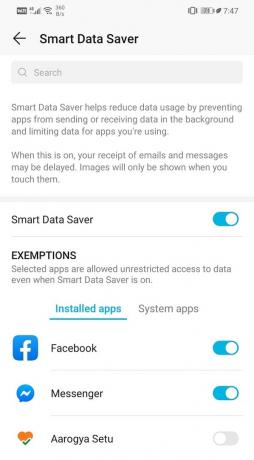
6. अन्यथा, सिर पर छूट अनुभाग और चुनें स्नैपचैट, जो के तहत सूचीबद्ध किया जाएगा इंस्टॉल किए गए ऐप्स.

7. सुनिश्चित करें कि इसके आगे टॉगल स्विच चालू है।
8. एक बार डेटा प्रतिबंध हटा दिए जाने के बाद, स्नैपचैट स्नैप को स्वचालित रूप से लोड करना शुरू कर देगा जैसे वह करता था।
यह भी पढ़ें:स्नैपचैट में डिलीट या पुराने स्नैप्स को कैसे देखें?
5#. स्नैपचैट को बैटरी सेवर प्रतिबंधों से छूट
डेटा सेवर की तरह, सभी Android उपकरणों में एक बैटरी सेवर मोड होता है जो आपको बैटरी जीवन को लम्बा करने में मदद करता है। यह ऐप्स को पृष्ठभूमि में निष्क्रिय रूप से चलने से रोकता है और इस प्रकार शक्ति की बातचीत करता है। हालांकि यह एक बहुत ही उपयोगी विशेषता है जो डिवाइस की बैटरी को खत्म होने से बचाती है, लेकिन यह कुछ ऐप्स की कार्यक्षमता को प्रभावित कर सकती है।
आपका बैटरी सेवर स्नैपचैट और उसके सामान्य कामकाज में हस्तक्षेप कर सकता है। स्नैपचैट का स्वचालित रूप से स्नैप लोड करना एक पृष्ठभूमि प्रक्रिया है। जब आप ऐप खोलते हैं तो यह इन स्नैप्स को सीधे देखने के लिए बैकग्राउंड में डाउनलोड करता है। स्नैपचैट के लिए बैटरी सेवर प्रतिबंध सक्रिय होने पर यह संभव नहीं होगा। यह सुनिश्चित करने के लिए, बैटरी सेवर को अस्थायी रूप से अक्षम करें या स्नैपचैट को बैटरी सेवर प्रतिबंधों से छूट दें। स्नैपचैट लोड स्नैप समस्या को ठीक करने के लिए नीचे दिए गए चरणों का पालन करें:
1. खोलना समायोजन आपके डिवाइस पर।
2. अब पर टैप करें बैटरी विकल्प।

3. सुनिश्चित करें कि गिल्ली टहनी के पास बिजली की बचत अवस्था या बैटरी बचाने वाला अक्षम है।

4. उसके बाद, पर क्लिक करें बैटरी का उपयोग विकल्प।

5. निम्न को खोजें Snapchat इंस्टॉल किए गए ऐप्स की सूची से और उस पर टैप करें।
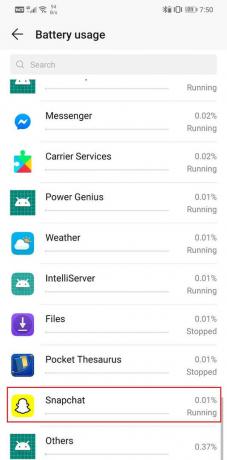
6. उसके बाद, खोलें ऐप लॉन्च सेटिंग्स.
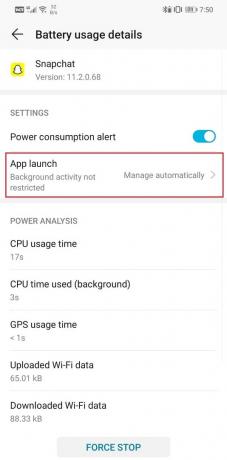
7. अक्षम करें स्वचालित रूप से सेटिंग प्रबंधित करें और फिर को सक्षम करना सुनिश्चित करें ऑटो-लॉन्च के बगल में टॉगल स्विच, सेकेंडरी लॉन्च, और रन इन बैकग्राउंड।
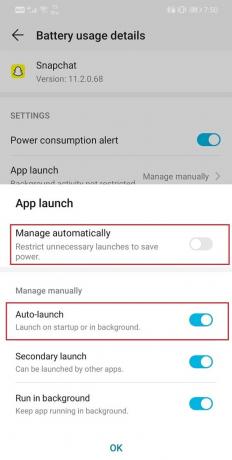
8. ऐसा करने से बैटरी सेवर ऐप स्नैपचैट की कार्यक्षमता को प्रतिबंधित करने और की समस्या को हल करने से रोकेगा स्नैपचैट स्नैप लोड नहीं कर रहा है।
#6. वार्तालाप साफ़ करें
यदि किसी व्यक्ति विशेष के लिए तस्वीरें या कहानियां लोड नहीं हो रही हैं और दूसरों के लिए ठीक काम कर रही हैं, तो इसे ठीक करने का सबसे अच्छा तरीका बातचीत को हटाना है। एक बात जो आपको याद रखने की जरूरत है वह यह है कि ऐसा करने से आपके द्वारा प्राप्त किए गए सभी पिछले स्नैप्स हट जाएंगे। यह उन सभी वार्तालापों को हटा देगा जो आपने उस व्यक्ति के साथ की थीं। दुर्भाग्य से, यह वह कीमत है जो आपको स्नैप लोड नहीं होने को ठीक करने के लिए भुगतान करना होगा। कैसे देखने के लिए नीचे दिए गए चरणों का पालन करें।
1. सबसे पहले, खोलें स्नैपचैट ऐप और जाएं समायोजन.
2. अब चुनें खाता क्रियाएं विकल्प।
3. उसके बाद, पर टैप करें स्पष्ट बातचीत बटन।
4. यहां, आपको उन सभी लोगों की सूची मिलेगी, जिन्हें आपने संदेश या स्नैप भेजे हैं या प्राप्त किए हैं।
5. उस व्यक्ति की तलाश करें जिसके स्नैप लोड नहीं हो रहे हैं तथा क्रॉस बटन पर टैप करें उनके नाम के आगे।
6. उनकी बातचीत साफ़ कर दी जाएगी, और आपको उनसे प्राप्त होने वाला कोई भी स्नैप पुराने समय की तरह लोड हो जाएगा।
#7. अपने मित्र को निकालें और फिर से जोड़ें
यदि बातचीत खत्म करने के बाद भी समस्या बनी रहती है, तो आप उस व्यक्ति विशेष को अपनी मित्र सूची से हटाने का प्रयास कर सकते हैं। आप उन्हें कुछ समय बाद फिर से जोड़ सकते हैं और उम्मीद है कि इससे समस्या ठीक हो जाएगी। कैसे जानने के लिए नीचे दिए गए चरणों का पालन करें।
1. सबसे पहले ऐप को ओपन करें और पर टैप करें मित्र बनाओ विकल्प।
2. उसके बाद, पर जाएँ माय फ्रेंड्स सेक्शन.
3. यहां, प्रभावित व्यक्ति को खोजें और उसे सूची से हटा दें।
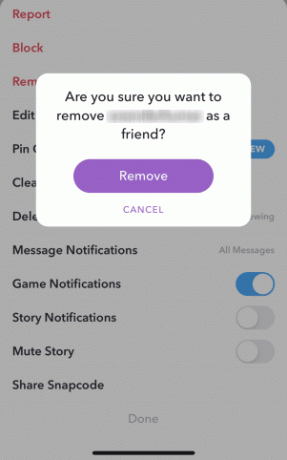
4. ऐसा करने से व्यक्ति से प्राप्त सभी संदेश और स्नैप डिलीट हो जाएंगे। वार्तालाप को साफ़ करने के समान ही इसका प्रभाव होगा।
5. अब, कुछ देर प्रतीक्षा करें, और फिर उन्हें फिर से अपने मित्र के रूप में जोड़ें।
6. ऐसा करने से उस विशेष व्यक्ति के लिए स्नैप लोड नहीं होने की समस्या ठीक हो जानी चाहिए।
#8. स्नैपचैट को अपडेट या री-इंस्टॉल करें
यदि उपरोक्त विधियों में से कोई भी काम नहीं करता है, तो ऐप को अपडेट करने का प्रयास करें। हालाँकि, यदि कोई अपडेट उपलब्ध नहीं है, तो आपको ऐप को अनइंस्टॉल करना होगा और इसे फिर से इंस्टॉल करना होगा। बहुत बार, बग फिक्स के साथ एक अपडेट आता है जो इस तरह की समस्याओं को खत्म करता है। इसलिए, अगर कुछ और काम नहीं करता है, तो यह जांचना सुनिश्चित करें कि कोई अपडेट उपलब्ध है या नहीं।
1. सबसे पहले जो आपको करने की आवश्यकता है वह खुला है प्ले स्टोर आपके डिवाइस पर।
2. अब सर्च बार पर टैप करें और एंटर करें Snapchat.
3. ऐप खोलें और देखें कि यह दिखाता है अद्यतन विकल्प. यदि हां, तो इसके लिए जाएं और स्नैपचैट को अपडेट करें।

4. हालाँकि, यदि कोई अपडेट विकल्प नहीं है, तो इसका मतलब है कि आपका ऐप पहले से ही नवीनतम संस्करण में अपडेट है।
5. पर टैप करके ऐप को अनइंस्टॉल करना ही एकमात्र विकल्प है स्थापना रद्द करें बटन।
6. आप अपने फ़ोन को एक बार फिर से चालू कर सकते हैं स्नैपचैट इंस्टॉल करें फिर से प्ले स्टोर से।
7. अंत में, ऐप को फिर से उपयोग करने का प्रयास करें और देखें कि यह ठीक से काम करता है या नहीं।
अनुशंसित:
- स्नैपचैट पर नकली या अपना स्थान कैसे बदलें
- Google कैलेंडर काम नहीं कर रहा है? इसे ठीक करने के 9 तरीके
- व्हाट्सएप को ठीक करें आपके फोन की तारीख गलत है
हमें उम्मीद है कि आपको यह जानकारी उपयोगी लगी होगी और आप स्नैपचैट को लोड न करने की समस्या को ठीक करने में सक्षम थे। स्नैपचैट एक बहुत ही अच्छा और दिलचस्प ऐप है और युवा पीढ़ी के बीच बेहद लोकप्रिय है। हालाँकि, ऐसे समय होते हैं जब सबसे अच्छे ऐप्स भी खराब हो जाते हैं या बग से ग्रस्त हो जाते हैं।
यदि स्नैपचैट इस आलेख में चर्चा किए गए सभी समाधानों को आजमाने के बाद भी स्नैप लोड नहीं करता है, तो शायद समस्या डिवाइस-विशिष्ट नहीं है। समस्या स्नैपचैट के सर्वर-एंड पर हो सकती है। ऐप का सर्वर अस्थायी रूप से डाउन हो सकता है, और इस प्रकार आप स्नैप लोड करने में सक्षम नहीं हैं। कुछ देर रुकिए, यह ठीक हो जाएगा। इस बीच, आप त्वरित समाधान की आशा में उनके ग्राहक सहायता को भी लिख सकते हैं।



